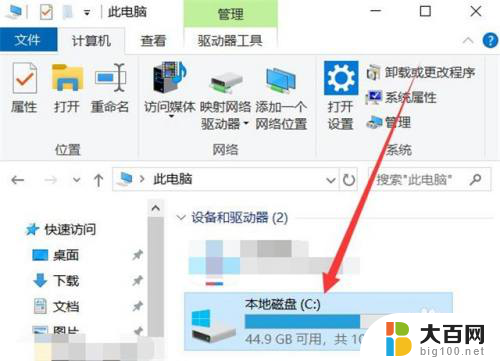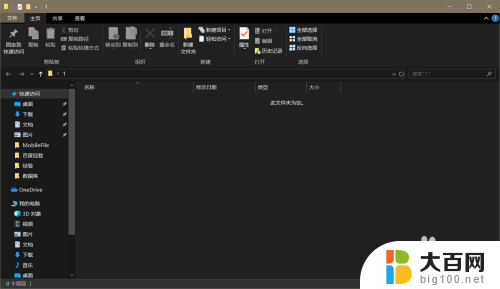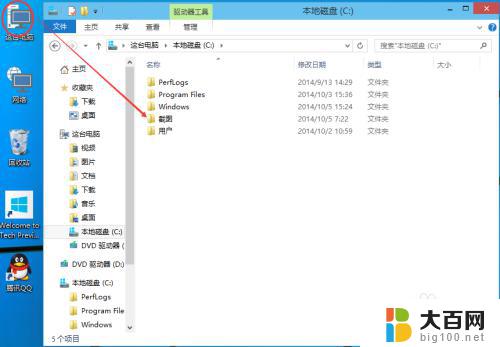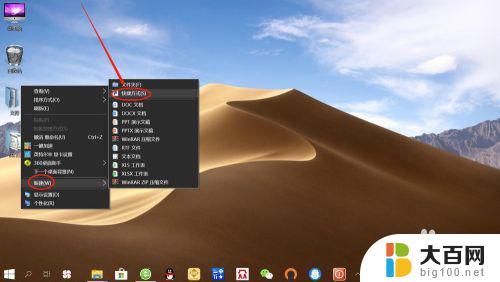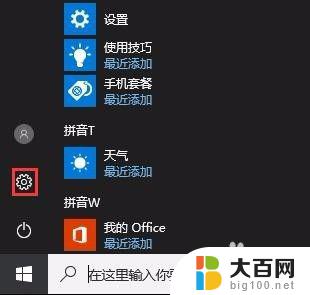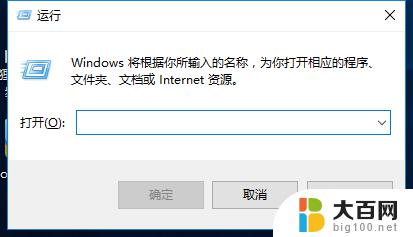怎么快捷新建文件夹 Windows10如何快速新建文件夹
在Windows10系统中,我们经常需要新建文件夹来整理和归档我们的文件,传统的方法需要我们经过多个步骤才能完成这个任务,这无疑浪费了我们宝贵的时间。有没有一种更快捷的方法来新建文件夹呢?答案是肯定的!Windows10系统提供了一种简便的方式,让我们可以快速创建文件夹,从而提高我们的工作效率。接下来我们将介绍如何在Windows10系统中快速新建文件夹的方法。
方法如下:
1.在桌面或者某一个文件夹中,鼠标右键单击:(这个操作很直白)
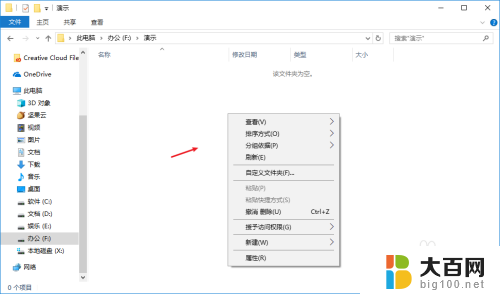
2.在右键加载项中选择新建,后面有一个小三角箭头。(这一步骤应该没有难度)
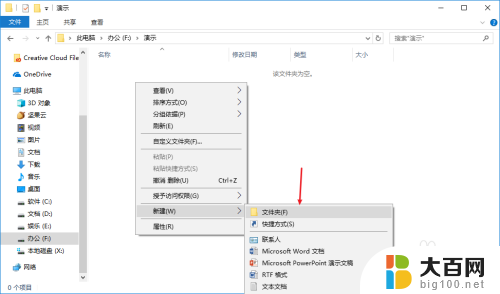
3.接着继续选择文件夹,如图,(这一步骤很简单的)。
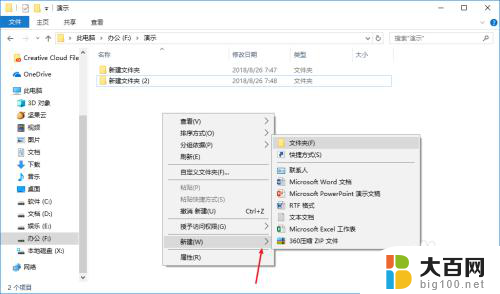
4.如此就会出现一个新的文件夹,并且是待命名状态。如图 键入文件夹名称,按回车键确定。
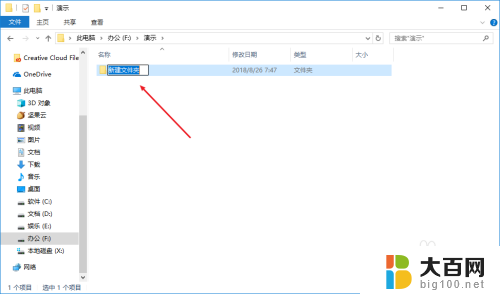
5.新建文件夹的常规方法就是这个样子,如果感觉麻烦浪费时间。不妨使用快捷键Ctrl+Shift+N,这样就能快速新建文件夹,省事不少。
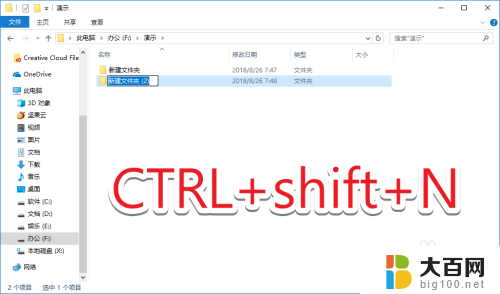
6.hello,如果还有其他疑问请私信!总结:想要快速新建文件夹就直接使用快捷键Ctrl+Shift+N。哈哈哈哈
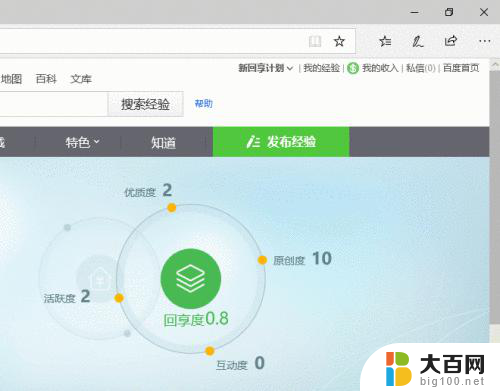
以上就是如何快速创建新文件夹的全部内容,希望这些步骤对需要的用户有所帮助。